Win10如何设置关机定时?Win10设置关机定时的方法
日期:2024-10-24 / 人气: / 来源:www.rbntl.com
有时候我们会长时间使用电脑导致系统运行比较缓慢,这个时候可以设置定制关机来减缓电脑的使用,那么Win10要如何设置关机定时呢?下面就和小编一起来看看要如何进行操作吧。
Win10设置关机定时的方法、
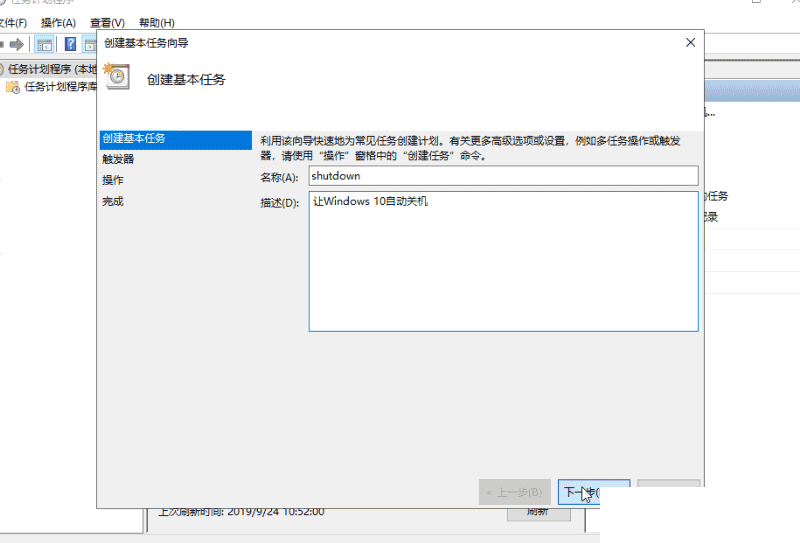
1、打开【控制面板】-【计划任务】,点击【创建基本任务】,在名称中键入【shutdown】,在描述中键入【让Windows 10定时自动关机】,点击下一步。
2、在【触发器】中选择【每天】,点击【下一步】,对时间进行设置(也可以默认),点击【下一步】。
3、在【操作】中选择【启动程序】,点击【下一步】,在【程序或脚本】中输入【shutdown】命令。
4、添加参数【-s -t 3600】(这里的时间单位是“秒”,3600表示一小时后执行),点击【下一步】。
5、在完成界面中显示了整个计划任务的详细信息,点击【完成】即可。
作者:
推荐内容 Recommended
- Win7旗舰版如何连接WiFi?Win7连接W10-23
- Win11功能体验包是正式版吗 Win11功能10-23
- Win11如何清除剪贴板历史记录 Win110-23
- Win7系统恢复后无线网络连接不上怎10-23
- Win10电脑打不开chm文件怎么办?Wi10-23
- 网络无法连接怎么办?Win7专业版常10-23
相关内容 Related
- Win7旗舰版如何连接WiFi?Win7连接W10-23
- 打印机怎么连接电脑?Win7共享打印10-23
- Win11如何启用或禁用记住我的应用程10-23
- Win10两个屏幕如何设置不同壁纸 电10-23
- 太占CPU电脑太卡?教你关闭Win11内存10-23
- Win10的windows powershell在哪里打开?10-23



